- Parte 1. Come ripristinare l'app dal Mac tramite il cestino
- Parte 2. Come ripristinare l'app dal Mac tramite App Store
- Parte 3. Come ripristinare l'app dal Mac tramite Time Machine
- Parte 4. Come ripristinare i dati da Mac con FoneLab Data Retriever
- Parte 5. Domande frequenti su come ripristinare l'app dal Mac
Recupera i dati persi / cancellati da computer, disco rigido, unità flash, scheda di memoria, fotocamera digitale e altro ancora.
Come ripristinare le app dal Mac [4 metodi dettagliati da eseguire]
 aggiornato da Lisa Ou / 08 gennaio 2024 10:00
aggiornato da Lisa Ou / 08 gennaio 2024 10:00Ciao ragazzi! Le mie app sono state cancellate accidentalmente dall'App Store questa mattina. Stavo semplicemente cancellando alcuni file non necessari e si è verificato l'incidente. Ho bisogno delle app eliminate per il mio progetto, inclusi i dati associati. Potete aiutarmi a ripristinarli sul mio Mac? Per favore aiutami con questa situazione stressante. Eventuali consigli saranno molto apprezzati. Grazie mille in anticipo!
Puoi ripristinare l'app eliminata sul tuo Mac in vari modi. Potrebbero essere le app acquistate o scaricate gratuitamente. Come? Devi solo scegliere il modo più pertinente in questo post. Scorri in basso per scoprire i 4 metodi principali che puoi utilizzare. Vai avanti.
![Come ripristinare le app dal Mac [4 metodi dettagliati da eseguire]](https://www.fonelab.com/images/mac-data-retriever/recover-deleted-applications-mac/recover-deleted-applications-mac.jpg)

Elenco delle guide
- Parte 1. Come ripristinare l'app dal Mac tramite il cestino
- Parte 2. Come ripristinare l'app dal Mac tramite App Store
- Parte 3. Come ripristinare l'app dal Mac tramite Time Machine
- Parte 4. Come ripristinare i dati da Mac con FoneLab Data Retriever
- Parte 5. Domande frequenti su come ripristinare l'app dal Mac
Parte 1. Come ripristinare l'app dal Mac tramite il cestino
Quando elimini file su Mac, accidentalmente o meno, verranno archiviati nel Cestino. Lo strumento può conservare i file eliminati per circa 30 giorni. Dopo gli intervalli menzionati, i dati verranno eliminati in modo permanente. Questo metodo è uno dei metodi più semplici per ripristinare le tue app. Perché non ripristinare le app dal Cestino mentre sono ancora archiviate nello strumento? Consulta le istruzioni dettagliate di seguito per il processo. Vai avanti.
FoneLab Data Retriever: recupera i dati persi / cancellati dal computer, dal disco rigido, dall'unità flash, dalla scheda di memoria, dalla fotocamera digitale e altro ancora.
- Recupera facilmente foto, video, documenti e altri dati.
- Anteprima dei dati prima del recupero.
Apri il tuo Mac e posizionalo sulla sua interfaccia iniziale. Successivamente, individua il file Cestino dei rifiuti sul Dock in basso a destra dello schermo. Fai doppio clic sull'icona per aprirla sul tuo Mac. Successivamente, vedrai i dati o le cartelle eliminati di recente sul tuo Mac. Devi solo individuare l'app che desideri ripristinare. Fai clic con il pulsante destro del mouse una volta visualizzato, quindi scegli il file Rimettere a posto pulsante sulle opzioni su schermo.
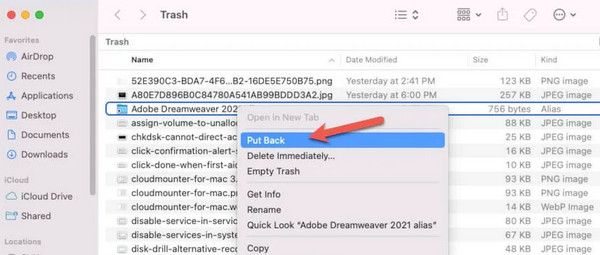
Parte 2. Come ripristinare l'app dal Mac tramite App Store
Quando acquisti o scarichi applicazioni sui tuoi dispositivi Apple, nessun'altra app tranne l'App Store può farlo. Puoi ripristinare le app acquistate o quelle scaricate gratuitamente. L'aspetto positivo di questo processo è che il processo di download sarà più veloce del precedente.
Vuoi che l'App Store ripristini le tue app Mac cancellate? Consulta i passaggi dettagliati di seguito per ottenere risultati migliori e sicuri. Vai avanti.
Passo 1 Vai al Dock del Mac e individua l'icona dell'App Store sull'interfaccia principale. Fai doppio clic per aprirlo sul tuo Mac. Successivamente, fai clic su Account nome utente sezione in basso a sinistra. L'azione rivelerà le app acquistate o scaricate gratuitamente sul tuo Mac.
Passo 2 Vedrai l'app installata con il file Apri pulsante. D'altra parte, vedrai le app eliminate con l'icona Cloud. Fai clic sull'icona per ripristinarli sul tuo Mac. Il processo dipenderà dalla potenza della tua connessione Internet.
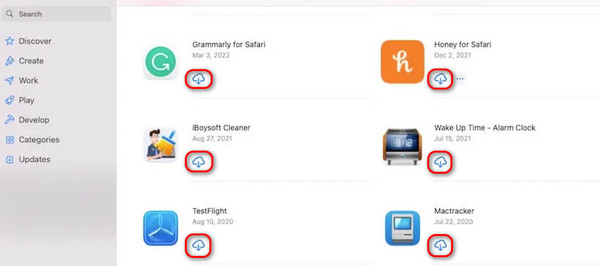
Parte 3. Come ripristinare l'app dal Mac tramite Time Machine
Lo strumento Time Machine su Mac è progettato per eseguire il backup dei suoi file. Effettua anche il backup delle applicazioni sul tuo Mac. I backup verranno elencati in base alle date in cui sono stati creati. Tuttavia, non puoi scegliere un solo file da ripristinare sul tuo Mac. Il processo di ripristino richiede il ripristino dell'intero backup da quel giorno.
FoneLab Data Retriever: recupera i dati persi / cancellati dal computer, dal disco rigido, dall'unità flash, dalla scheda di memoria, dalla fotocamera digitale e altro ancora.
- Recupera facilmente foto, video, documenti e altri dati.
- Anteprima dei dati prima del recupero.
Inoltre, lo strumento non ha bisogno di essere attivato per funzionare. Eseguirà automaticamente il backup dei dati del tuo Mac. Vuoi ripristinare le app da Time Machine? Ti invitiamo a seguire le istruzioni dettagliate che abbiamo preparato per te di seguito. Vai avanti.
Individua lo strumento Time Machine sul tuo Mac. È possibile utilizzare il launchpad o la funzione Spotlight. Successivamente, vedrai tutti i backup creati con lo strumento. Devi solo individuare il backup più rilevante che desideri ripristinare utilizzando il pulsante Freccia su o Freccia giù. Successivamente, spunta la casella Ripristinare pulsante in basso.
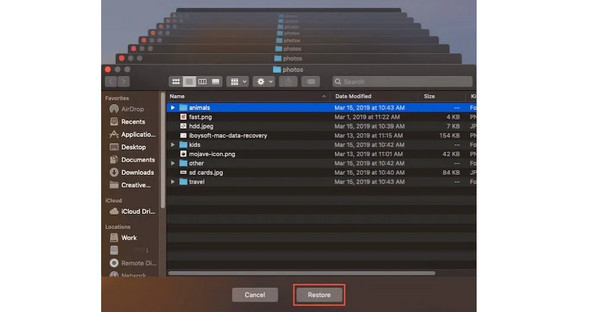
Parte 4. Come ripristinare i dati da Mac con FoneLab Data Retriever
Lo strumento di terze parti, FoneLab Mac Data Retriever, può aiutarti a imparare come recuperare i dati cancellati sui computer. Lo strumento è costruito per recuperare dati dai computer, dischi rigidi, unità flash, schede di memoria, fotocamere digitali e altro ancora. Inoltre, supporta vari tipi di file, inclusi video, foto, documenti, ecc.
FoneLab Data Retriever: recupera i dati persi / cancellati dal computer, dal disco rigido, dall'unità flash, dalla scheda di memoria, dalla fotocamera digitale e altro ancora.
- Recupera facilmente foto, video, documenti e altri dati.
- Anteprima dei dati prima del recupero.
Inoltre, questo software ti consente di filtrare i dati cancellati in base alla data e all'ora di creazione. In questo caso, vedrai rapidamente i dati inserendo l'ora o la data cancellata. Vuoi utilizzare questo strumento per recuperare i dati dal Mac? Vedi i passaggi dettagliati di seguito.
Passo 1 Scarica lo strumento sul tuo Mac. Visita il sito Web ufficiale del software e fai clic sul pulsante Download gratuito per farlo. Successivamente, trascina il file scaricato nella cartella dell'applicazione Mac per configurarlo. Lanciatelo in seguito.

Passo 2 Sullo schermo verranno visualizzate le 3 funzioni principali del software di recupero dati. Per favore scegli il Mac Data Recovery sezione. Per fare ciò, devi solo fare clic su Inizio pulsante. Il software verrà caricato brevemente e ti indirizzerà a una nuova interfaccia.
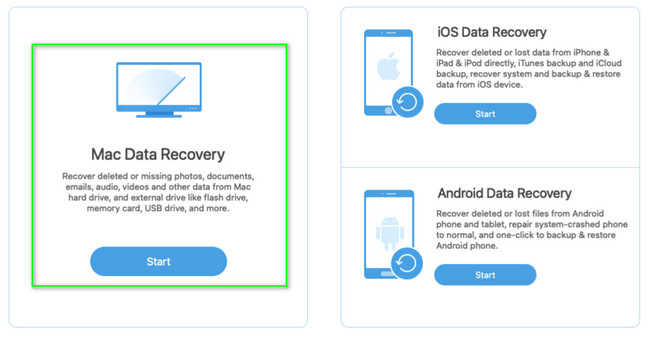
Passo 3 Ora seleziona la classificazione dei dati dei tuoi file in alto. Successivamente, scegli la posizione in cui memorizzi i dati. Clicca il Scannerizzare pulsante successivamente per continuare. Il software inizierà a scansionare o trovare i dati.
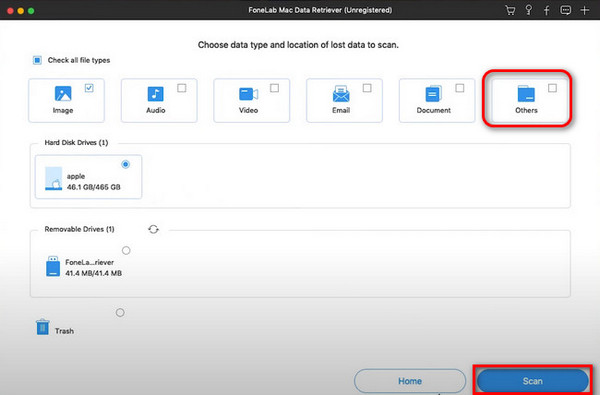
Passo 4 Il processo di scansione verrà mostrato in alto. Seleziona la cartella in cui sono archiviati. Successivamente, scegli i file che desideri ripristinare. Successivamente, fai clic su Recuperare pulsante in basso a destra. Il processo richiederà solo pochi minuti o secondi, a seconda della dimensione del file recuperato.
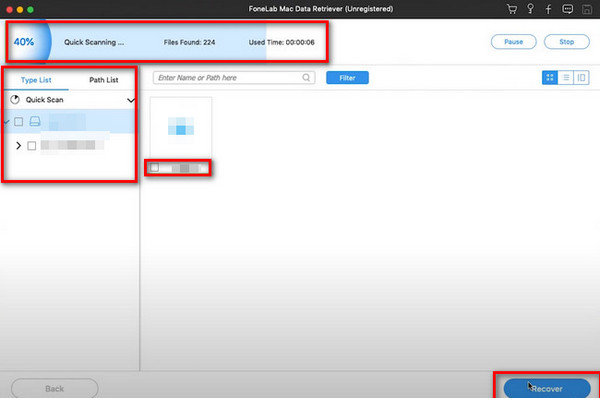
FoneLab Data Retriever: recupera i dati persi / cancellati dal computer, dal disco rigido, dall'unità flash, dalla scheda di memoria, dalla fotocamera digitale e altro ancora.
- Recupera facilmente foto, video, documenti e altri dati.
- Anteprima dei dati prima del recupero.
Parte 5. Domande frequenti su come ripristinare l'app dal Mac
Cosa succede se rimuovi un'app dal backup?
I backup vengono utilizzati per copiare i dati del dispositivo per la loro sicurezza una volta eliminati o danneggiati accidentalmente. In tal caso, una volta rimossa un'app dai backup, non avrai più la possibilità di ripristinarla una volta eliminata accidentalmente. Questa azione non è consigliata perché i dati potrebbero essere eliminati per sempre.
Perderò i dati se reinstallo un'app?
SÌ. Una volta eliminata e reinstallata un'app, perderai i dati in essa contenuti. Tuttavia, i dati salvati manualmente sul tuo dispositivo rimarranno. Puoi trovarli nelle cartelle o nelle app in cui scegli di archiviarli. Tuttavia, esiste una procedura di scarico in cui l'eliminazione delle app non includerà i relativi dati. Una volta reinstallata l'app, i dati sull'app verranno restituiti. Questa funzionalità esiste su iPhone, iPad, ecc.
In conclusione, il ripristino delle app cancellate sul tuo Mac può essere eseguito in molti modi. Ma questo post ti garantisce che tutti i metodi in esso contenuti sono facili da usare. Inoltre, offre lo strumento più intuitivo per recuperare i dati cancellati sul tuo computer – FoneLab Mac Data Retriever. Hai altre domande? Non esitate a chiedere inserendo le vostre domande nella sezione commenti qui sotto. Grazie!
FoneLab Data Retriever: recupera i dati persi / cancellati dal computer, dal disco rigido, dall'unità flash, dalla scheda di memoria, dalla fotocamera digitale e altro ancora.
- Recupera facilmente foto, video, documenti e altri dati.
- Anteprima dei dati prima del recupero.
